マニュアル
- Unity User Manual 2022.2
- Unity 2022.2 の新機能
- パッケージと機能セット
- リリースパッケージ
- 2D Animation
- 2D Pixel Perfect
- 2D PSD Importer
- 2D SpriteShape
- 2D Tilemap Extras
- Adaptive Performance
- Addressables
- Ads Mediation
- Advertisement Legacy
- AI Navigation
- Alembic
- Analytics
- Android Logcat
- Animation Rigging
- Apple ARKit XR Plugin
- AR Foundation
- Authentication
- Burst
- CCD Management
- Cinemachine
- Cloud Build
- Cloud Code
- Cloud Diagnostics
- Cloud Save
- Code Coverage
- Collections
- Deployment
- Device Simulator Devices
- Economy
- Editor Coroutines
- FBX Exporter
- Google ARCore XR Plugin
- Input System
- iOS 14 Advertising Support
- JetBrains Rider Editor
- Live Capture
- Lobby
- Localization
- Magic Leap XR Plugin
- Matchmaker
- Mathematics
- Memory Profiler
- ML Agents
- Mobile Notifications
- Multiplay
- Multiplayer Tools
- Netcode for GameObjects
- Oculus XR Plugin
- OpenXR Plugin
- Polybrush
- Post Processing
- ProBuilder
- Profile Analyzer
- Python Scripting
- Recorder
- Relay
- Remote Config
- Scriptable Build Pipeline
- Sequences
- Splines
- Sysroot Base
- Sysroot Linux x64
- System Metrics Mali
- Terrain Tools
- Test Framework
- TextMeshPro
- Timeline
- Toolchain Linux x64
- Toolchain MacOS Linux x64
- Toolchain Win Linux x64
- Tutorial Authoring Tools
- Tutorial Framework
- Unity Distribution Portal (UDP)
- Unity Profiling Core API
- Unity Transport
- User Generated Content
- User Reporting
- Version Control
- Visual Scripting
- Visual Studio Code Editor
- Visual Studio Editor
- WebGL Publisher
- XR Hands
- XR Interaction Toolkit
- XR Plugin Management
- リリース候補
- プレリリースパッケージ
- コアパッケージ
- ビルトインパッケージ
- AI
- Android JNI
- Animation
- Asset Bundle
- Audio
- Cloth
- Director
- Image Conversion
- IMGUI
- JSONSerialize
- NVIDIA
- Particle System
- Physics
- Physics 2D
- Screen Capture
- Terrain
- Terrain Physics
- Tilemap
- UI
- UIElements
- Umbra
- Unity Analytics
- Unity Web Request
- Unity Web Request Asset Bundle
- Unity Web Request Audio
- Unity Web Request Texture
- Unity Web Request WWW
- Vehicles
- Video
- VR
- Wind
- XR
- 実験的パッケージ
- パッケージをキーワードで探す
- Unity の Package Manager
- How Unity works with packages
- 概念
- コンフィギュレーション
- Package Manager ウィンドウ
- Access the Package Manager window
- リストビュー
- 詳細ビュー
- 機能 (詳細) 表示
- パッケージと機能セットの検索
- 追加と除去
- Install a feature set from the Unity registry
- Install a package from a registry
- Install a package from a local folder
- Install a package from a local tarball file
- Git URL からパッケージをインストールする
- レジストリから名前を指定してパッケージをインストールする
- インストールされたパッケージをプロジェクトから削除する
- ビルトインパッケージの無効化
- 別のパッケージバージョンへの変更
- Asset Store パッケージのインポート
- Asset Store パッケージの更新
- インポートしたアセットをプロジェクトから削除する
- Asset Store のキャッシュからパッケージを削除する
- 複数のパッケージに対するアクションの実行
- パッケージドキュメントを探す
- パッケージの検査
- パッケージ用のスクリプティング API
- Scoped registries
- 解決と競合
- プロジェクトマニフェスト
- トラブルシューティング
- カスタムパッケージの作成
- Feature (機能) セット
- リリースパッケージ
- Unity を使用する
- Unity のインストール
- Unity のアップグレード
- API アップデーター
- Upgrade to Unity 2022.2
- Upgrade to Unity 2022.1
- Unity 2021 LTS へのアップグレード
- Unity 2020 LTS へのアップグレード
- Unity 2019 LTS へのアップグレード
- Legacy Upgrade Guides
- Unity のインターフェース
- クイックスタートガイド
- 高度なベストプラクティスガイド
- ゲームの作成
- エディター機能
- 分析
- Unity のメモリ
- プロファイラー概要
- アプリケーションのプロファイル
- よく使われるプロファイラーマーカー
- Profiler ウィンドウ
- Asset Loading Profiler モジュール
- Audio Profiler モジュール
- CPU Usage Profiler モジュール
- File Access Profiler モジュール
- Global Illumination Profiler モジュール
- GPU Usage Profiler モジュール
- Memory Profiler モジュール
- Physics プロファイラーモジュール
- Physics 2D Profiler モジュール
- Rendering Profiler モジュール
- UI Profiler と UI Details Profiler
- Video Profiler モジュール
- Virtual Texturing プロファイラーモジュール
- Profiler のカスタマイズ
- 低レベルのネイティブプラグイン Profiler API
- プロファイリングツール
- ログファイル
- Unity における最適化
- アセットローディングメトリクス
- アセットワークフロー
- 入力
- 2D ゲーム開発
- 2D の基本
- 2D ゲーム開発クイックスタートガイド
- 2D ソート
- スプライトの使用法
- タイルマップの作成
- 2D 物理演算リファレンス
- グラフィックス
- レンダーパイプライン
- カメラ
- ライティング
- モデル
- メッシュ
- テクスチャ
- シェーダー
- シェーダーの基礎概念
- ビルトインシェーダー
- Shader Graph の使用
- シェーダーの作成
- シェーダー作成の概要
- ShaderLab
- ShaderLab: シェーダーオブジェクトの定義
- ShaderLab: SubShader の定義
- ShaderLab: パスの定義
- ShaderLab: シェーダープログラムの追加
- ShaderLab: パッケージの要件を指定する
- ShaderLab: コマンド
- ShaderLab: Category ブロックによるコマンドのグループ化
- ShaderLab コマンド: AlphaToMask
- ShaderLab コマンド: Blend
- ShaderLab コマンド: BlendOp
- ShaderLab コマンド: ColorMask
- ShaderLab コマンド: Conservative
- ShaderLab コマンド: Cull
- ShaderLab コマンド: Offset
- ShaderLab コマンド: Stencil
- ShaderLab コマンド: UsePass
- ShaderLab コマンド: GrabPass
- ShaderLab コマンド: ZClip
- ShaderLab コマンド: ZTest
- ShaderLabコマンド: ZWrite
- ShaderLab の古い機能
- Unity での HLSL
- Unity での GLSL
- シェーダーの例
- サーフェスシェーダーの記述
- 様々なグラフィックス API のシェーダーの作成
- Understanding shader performance
- マテリアル
- ビジュアルエフェクト
- Post-processing and full-screen effects
- パーティクルシステム
- パーティクルシステムソリューションの選択
- ビルトインのパーティクルシステム
- ビルトインパーティクルシステムの使用
- パーティクルシステム - 頂点ストリームとスタンダードシェーダーサポート
- パーティクルシステム GPU インスタンス
- パーティクルシステム C# Job System インテグレーション
- コンポーネントとモジュール
- パーティクルシステム
- Particle System モジュール
- メインモジュール
- Emission モジュール
- Shape モジュール
- Velocity Over Lifetime モジュール
- Noise モジュール
- Limit Velocity over Lifetime module
- Inherit Velocity モジュール
- Lifetime by Emitter Speed module
- Force over Lifetime module
- Color over Lifetime module
- Color by Speed module
- Size Over Lifetime モジュール
- Size by Speed モジュール
- Rotation over Lifetime module
- Rotation by Speed module
- External Forces モジュール
- Collision モジュール
- Triggers モジュール
- Sub Emitters モジュール
- Texture Sheet Animation モジュール
- Lights モジュール
- Trails モジュール
- Custom Data モジュール
- Renderer モジュール
- Particle System Force Field
- Visual Effect Graph
- デカールとプロジェクター
- レンズフレアとハロー
- Lines, trails, and billboards
- 空
- 色
- グラフィックス API サポート
- グラフィックスのパフォーマンスとプロファイリング
- 世界観の構築
- 物理演算
- スクリプト
- マルチプレイヤーとネットワーク
- オーディオ
- Audio overview
- オーディオファイル
- トラッカーモジュール
- Audio Mixer
- ネイティブオーディオプラグイン SDK
- Audio プロファイラー
- アンビソニックオーディオ
- オーディオリファレンス
- オーディオクリップ
- Audio Listener
- オーディオソース
- Audio Mixer
- Audio Filter
- Audio Effect
- Audio Low Pass Effect
- Audio High Pass Effect
- Audio Echo Effect
- Audio Flange Effect
- Audio Distortion Effect
- Audio Normalize Effect
- Audio Parametric Equalizer Effect
- Audio Pitch Shifter Effect
- Audio Chorus Effect
- Audio Compressor Effect
- Audio SFX Reverb Effect
- Audio Low Pass Simple Effect
- Audio High Pass Simple Effect
- Reverb Zones
- Microphone(マイク)
- Audio Settings
- ビデオの概要
- アニメーション
- Create user interfaces (UI)
- Unity の UI システムの比較
- UI Toolkit
- UI Toolkit について
- UI Builder
- UI の構築
- ビジュアルツリー
- UXML による UI の構築
- C# スクリプトによる UI の構築
- カスタムコントロール
- 要素管理のベストプラクティス
- UXML ドキュメントをロジックでカプセル化する
- UXML 要素のリファレンス
- UXML 要素 BindableElement
- UXML 要素 VisualElement
- UXML 要素 BoundsField
- UXML 要素 BoundsIntField
- UXML 要素 Box
- UXML 要素 Button
- UXML 要素 ColorField
- UXML 要素 CurveField
- UXML 要素 DoubleField
- UXML 要素 DropdownField
- UXML 要素 EnumField
- UXML 要素 EnumFlagsField
- UXML 要素 FloatField
- UXML 要素 Foldout
- UXML要素 GradientField
- UXML 要素 GroupBox
- UXML 要素 Hash128Field
- UXML 要素 HelpBox
- UXML 要素 IMGUIContainer
- UXML 要素 Image
- UXML 要素 InspectorElement
- UXML 要素 IntegerField
- UXML 要素 Label
- UXML 要素 LayerField
- UXML 要素 LayerMaskField
- UXML 要素 LongField
- UXML 要素 ListView
- UXML 要素 MaskField
- UXML 要素 MinMaxSlider
- UXML 要素 MultiColumnListView
- UXML 要素 MultiColumnTreeView
- UXML 要素 ObjectField
- UXML 要素 PopupWindow
- UXML 要素 ProgressBar
- UXML 要素 PropertyField
- UXML 要素 RadioButton
- UXML 要素 RadioButtonGroup
- UXML 要素 RectField
- UXML 要素 RectIntField
- UXML 要素 RepeatButton
- UXML 要素 ScrollView
- UXML 要素 Scroller
- UXML 要素 Slider
- UXML 要素 SliderInt
- UXML 要素 TagField
- UXML 要素 TextElement
- UXML 要素 TextField
- UXML 要素 Toggle
- UXML 要素 Toolbar
- UXML 要素 ToolbarBreadcrumbs
- UXML 要素 ToolbarButton
- UXML 要素 ToolbarMenu
- UXML 要素 ToolbarPopupSearchField
- UXML 要素 ToolbarSearchField
- UXML 要素 ToolbarSpacer
- UXML 要素 ToolbarToggle
- UXML 要素 TreeView
- UXML 要素 TwoPaneSplitView
- UXML 要素 UnsignedIntegerField
- UXML 要素 UnsignedLongField
- UXML element Vector2Field
- UXML 要素 Vector2IntField
- UXML element Vector3Field
- UXML 要素 Vector3IntField
- UXML 要素 Vector4Field
- UI 構築の例
- UI のスタイル設定
- UI Toolkit Debugger
- イベントによる動作の制御
- UI Renderer
- エディター UI のサポート
- ランタイム UI のサポート
- テキストを扱う
- 例
- 移行ガイド
- Unity UI
- IMGUI (即時モードの GUI)
- Unity サービス
- Unity Services のためのプロジェクトの設定
- Unity Organizations
- Unity Ads
- Legacy Analytics
- Legacy Analytics: Overview
- Setting Up Legacy Analytics
- Legacy Analytics Dashboard
- Legacy Analytics Events
- Legacy Analytics: Funnels
- Legacy Analytics: Remote Settings
- Unity Analytics A/B テスト
- マネタイゼーション
- ユーザー属性
- Legacy Analytics: Raw Data Export
- Legacy Analytics: Data reset
- Legacy Analytics: COPPA Compliance
- Unity Analytics と EU の一般データ保護規則 (GDPR)
- Legacy Analytics: Unity Analytics and PIPL
- Analytics 指標、セグメント、用語
- Google Play data safety section for Legacy Analytics
- Unity Cloud Content Delivery
- Unity IAP
- Unity IAP の設定
- クロスプラットフォームガイド
- ストア ガイド
- ストアの実装
- Unity Cloud Diagnostics
- Unity Integration
- Multiplayer
- Unity Distribution Portal (UDP)
- Unity Accelerator
- XR
- Unity の Asset Store
- プラットフォーム特有の情報
- Unity as a Library を他のアプリケーションで使用
- ディープリンク
- Xcode フレームデバッガーのインテグレーション
- Android
- Android について
- Android 用の開発を始める
- Android 用の開発
- Android 用のビルドと提出
- Chrome OS
- Dedicated Server
- iOS
- Linux
- macOS
- tvOS
- WebGL
- Windows
- ユニバーサル Windows プラットフォーム
- ユニバーサル Windows プラットフォームについて
- ユニバーサル Windows プラットフォーム用の開発を始める
- ユニバーサル Windows プラットフォーム用の開発
- ユニバーサル Windows プラットフォーム用のビルドと提供
- Unity Search
- 古いナビゲーションと経路探索
- ナビゲーションの概要
- ナビゲーション リファレンス
- ナビゲーションの使いかた
- 用語集
- Unity User Manual 2022.2
- 世界観の構築
- Terrain (地形)
- 草とその他のディテール
草とその他のディテール
Terrain (地形) の表面が草の塊や他の小さな物オブジェクト (岩など) で覆われている場合があります。Unity は、必要なディテールやパフォーマンスのレベルに応じて、テクスチャ化したクアッドや完全なメッシュを使用してこれらのオブジェクトをレンダリングします。
2021.2 より前では、草やその他のディテールは ビルトインレンダーパイプライン と ユニバーサルレンダーパイプライン (URP) でしか動作しませんでした。Unity は、2021.2 に HD レンダーパイプライン (HDRP) を含むすべてのレンダーパイプラインで動作するインスタンシングされたディテールを導入しました。

Terrain (地形) のディテールにはいくつかのモードがあり、それぞれのモードはゲーム開発中に異なる用途で使用されます。
| モード | 説明 |
|---|---|
| インスタンスメッシュ | Unity ではこのモードの使用を推奨しています。理由は、このモードは、Terrain (地形) 上に任意の数のメッシュを配置する必要があるほとんどのシナリオで最適だからです。 インスタンシングしたメッシュを追加するには、Add Detail Mesh を選択し Use GPU Instancing オプションを有効にします。 |
| Vertex Lit メッシュ | レンダリングに GPU インスタンシングを使用しません。代わりに、すべてのディテールインスタンスを 1 つのメッシュに結合します。結果的にシンプルなシェーディングとなり、実現できるインスタンスの数に制限があります。 Vertex Lit メッシュを加えるには、Add Detail Mesh を選択し、Render Mode を Vertex Lit に設定します。 |
| 草メッシュ | Vertex Lit メッシュと同様に動作しますが、Unity はこれらのメッシュを草として扱うので、常に上向きの法線を持ち、風で動きます。 草のメッシュを追加するには、Add Detail Mesh を選択し、Render Mode を Grass に設定します。 |
| 草テクスチャ | 風で動く草のクアッドメッシュをテクスチャから直接作成できます。カスタムメッシュを指定する必要はありません。また、ビルボード効果のために草のクアッドを常にカメラに向けるようにするオプションも用意されています。 このオプションを使うには、Add Grass Texture を選択します。 |
Paint Details
草とディテールのペイントを利用するには、Terrain Inspector のツールバーで、Paint Details (ディテールをペイント) ボタンを選択します。
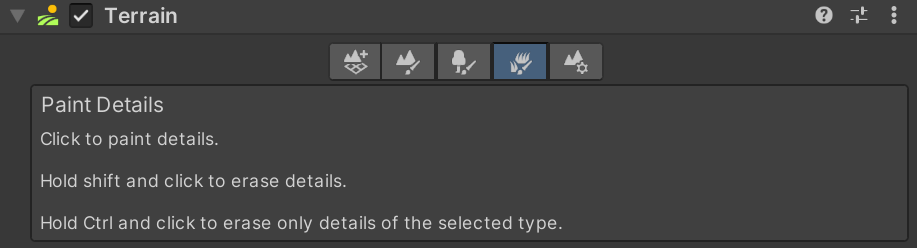
最初は、Terrain に利用できる草やディテールはありませんが、Inspector ウィンドウで Edit Details ボタンをクリックすると、Add Detail Mesh と Add Grass Texture オプションが表示されます。いずれかのオプションを選択すると、ウィンドウが表示され、Terrain をペイントするアセット の選択ができます。
ディテールメッシュを加える
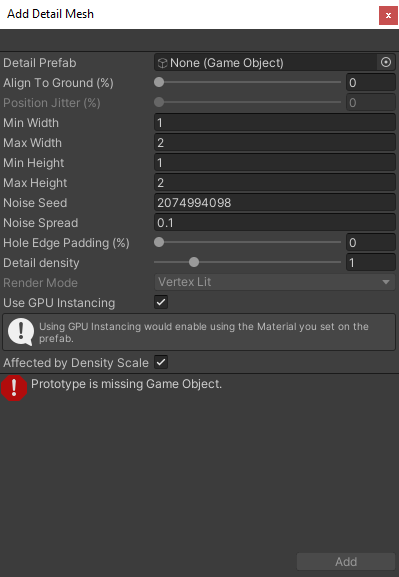
Detail Prefab フィールドを使用して、プロジェクトからプレハブを選択します。本物らしい外観を作成するために、各メッシュはランダムなファクターでサイズと色を決定されます。Unity は、パーリンノイズアルゴリズムを使用して、このようなランダムファクターを生成します。
Min Width、Max Width、Min Height、Max Height の値は、メッシュをランダムに生成する X 軸と Y 軸に沿った上下のスケーリングを指定します。
The Align to Ground (%) value specifies how much the detail axis aligns to the terrain normal. 0 is unaligned, and 100 is completely aligned to the normal.
The Position Jitter (%) controls the randomness of the detail distribution from ordered to random. This is only available when legacy distribution is turned off in Quality settings.
Noise Seed 設定は、乱数生成のシードを設定します。固有のシード値が一意の値を生成するのに必要です。もし、2 つのタイプのディテールに同じシードを設定すると、まったく同じインスタンスが生成されます。Noise Spread 値は、X-Z 平面上のノイズパターンのスケーリングを参照し、値が高いほど与えられた領域内でより多くのバリエーションがあることを示します。
Hole Edge Padding (%) 設定は、ディテールオブジェクトが穴領域の端からどのくらい離れているかを制御します。詳細は、DetailPrototype.holeEdgePadding を参照してください。
The Detail Density value controls the detail’s density relative to its size. You can enable this in “Coverage” detail scatter mode, set in Terrain Settings.
Healthy Color と Dry Color の設定は、カラーバリエーションを制御します。Unity は健康的な色と乾いた色の間でリニア補間を行い、メッシュのサイズに基づいて色を選択します。例えば、システムは大きなサイズのメッシュをより生命力に満ちたものにしたい場合は、そのようなメッシュのリニア補間の結果は Healthy Color の色合いにより近づきます。これらのカラー設定はインスタンスメッシュに影響しないため、 Use GPU Instancing を選択すると表示されません。
The Affected by Density Scale checkbox determines whether the Detail Density Scale setting set in the Terrain Settings affects this detail.
Render Mode を Vertex Lit または Grass に設定できます。
| Render Mode | 説明 |
|---|---|
| Vertex Lit | シーンで、ディテールメッシュを風に吹かれても動かない固定の、Vertex Lit ゲームオブジェクトとしてレンダリングします。 |
| Grass | シーンで、ディテールメッシュをグラステクスチャに似た簡易化したライティングでレンダリングします。ディテールは、風に吹かれて動きます。 |
Note: To apply a texture on a detail using Vertex Lit or Grass render mode, their material should have a texture assigned to the **MainTex** material property (default property name for Base Color Map in built-in/URP). No other material properties are considered for non-instanced details._
Use GPU Instancing
さらに、詳細メッシュのレンダリングに GPU インスタンシングを使用するかどうかを指定することができます。GPU インスタンシングでは、プレハブで指定されたマテリアルとシェーダーがレンダリングに使用されます。これにより、シェーダーでより多くのカスタマイズを行うことができ、Shader Graph を使用することができます。
Unity は、各インスタンスに Width と Height ノイズを適用しますが、Healthy Color/Dry Color ノイズを無効にします。シェーダーでは、他の多くのランダム化の技法とともに、独自のカラーバリエーションの方法を使用できます。
Unity GPU インスタンシング の制限の一部は、レンダリングに影響を及ぼします。以下はその例です。
- ターゲットプラットフォームが GPU インスタンシングをサポートする必要があります。
- シェーダーが GPU インスタンシングをサポートする必要があります。(ほとんどのシェーダーはサポートします)。
- オブジェクトは 1,023 個以下のバッチで描画されます。
- インスタンス化されたライトプローブライトやライトマップライトはサポートされません。
Unity がフレームごとに動的にインスタンス定数バッファを構築する通常のインスタンシングとは異なり、ディテールのインスタンシングは、それがターゲットハードウェアで可能な場合、CPU と GPU のパフォーマンスを向上させる永続的な定数バッファを持っています。ただし、それと引き換えに GPUメモリ使用量が少し増加します。
Use GPU Instancing を選択すると、Render Mode の設定がグレーアウトして利用できなくなります。
草のテクスチャを加える
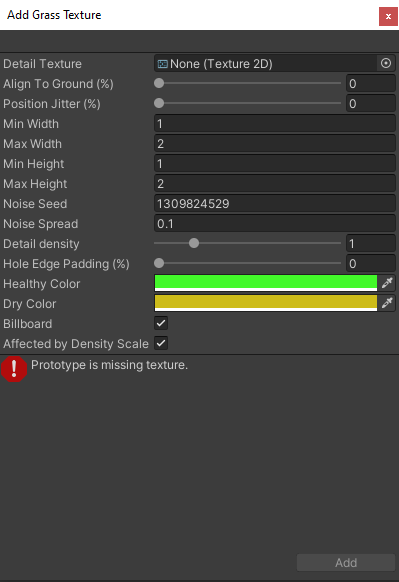
Add Grass Texture ウィンドウ
Detail Texture は草を表現するテクスチャです。テクスチャは Asset Store からテクスチャをダウンロードしたり、独自のテクスチャを作成することができます。テクスチャは空白部分のアルファ値を 0 に設定した小さな画像です。“草” は総称にすぎません。テクスチャを使って花や、有刺鉄線コイルのような人工的なオブジェクトを表現することも可能です。
The Min Width, Max Width, Min Height, Max Height, Noise Seed, Noise Spread, Hole Edge Padding (%), Align to Ground (%), Position Jitter (%), Detail Density, Affected by Density Scale, Healthy Color, and Dry Color settings work the same as they do for meshes, and are described in the Add Detail Mesh section above.
最後に、Billboard オプションを有効にすると、草の画像は常にカメラを向くように回転します。これは、草の密集した草原を表示したい場合に便利です。なぜなら、密集した草は 2 次元であり、側面から見えないからです。ただし、草がまばらな場合には、個別の草の塊が回転するのが判ってしまうので、奇妙な効果が発生してしまいます。
ディテールの削除
ディテールを削除するには、削除するディテールを選択し、Edit Details ボタンをクリックし、 Remove を選択します。ディテールを削除すると、そのディテールを配置した Terrain (地形) 領域を表すデータが除去されます。
- 2022–07–20 修正されたページ
- Added information about detail density and distribution.
Did you find this page useful? Please give it a rating:
Thanks for rating this page!
What kind of problem would you like to report?
Thanks for letting us know! This page has been marked for review based on your feedback.
If you have time, you can provide more information to help us fix the problem faster.
Provide more information
You've told us this page needs code samples. If you'd like to help us further, you could provide a code sample, or tell us about what kind of code sample you'd like to see:
You've told us there are code samples on this page which don't work. If you know how to fix it, or have something better we could use instead, please let us know:
You've told us there is information missing from this page. Please tell us more about what's missing:
You've told us there is incorrect information on this page. If you know what we should change to make it correct, please tell us:
You've told us this page has unclear or confusing information. Please tell us more about what you found unclear or confusing, or let us know how we could make it clearer:
You've told us there is a spelling or grammar error on this page. Please tell us what's wrong:
You've told us this page has a problem. Please tell us more about what's wrong:
Thank you for helping to make the Unity documentation better!
Your feedback has been submitted as a ticket for our documentation team to review.
We are not able to reply to every ticket submitted.